Danløn
Introduktion
TimeLog’s integration til Danløn, eksporterer medarbejdernes registreringer til en fil, der efterfølgende indlæses i jeres Danløn-installation.
Beskrivelse
Integrationen giver jer mulighed for at overføre de aktiverede løninformationer for alle aktive medarbejdere, til en fil der efterfølgende kan importeres i jeres Danløn-installation.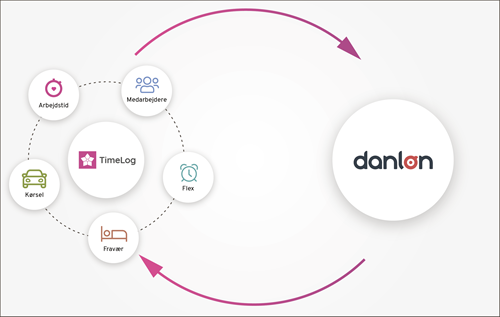
Vigtig information, inden du starter opsætningen
For at sikre en problemfri import i jeres Danløn installation, er det nødvendigt at have visse opsætninger på plads i TimeLog, inden I eksporterer jeres løndata.
Opdatering af medarbejdere
For at Danløn kan importere medarbejdernes løndata, skal alle aktive medarbejdere have tilføjet deres medarbejdernummer fra Danløn-installationen tilføjet.
- Gå till Systemadministration >> Medarbejdere >> Opsætning af medarbejdermodul
- Marker Vis medarbejder-ID
- Tilføj ansættelsesnummeret fra Danløn personalkort til de enkelte medarbejdere i TimeLog via Medarbejdere >> Søg medarbejdere
Helligdagskalender
For at sikre korrekt ferieregistrering og beregning i TimeLog, skal helligdagskalenderen opdateres med de samme helligdage I har i Danløn installationen.
- Helligdagskalenderen opdateres i Systemadministration >> Medarbejdere >> Helligdagskalender
Opdatering af lønkoder i TimeLog
For at sikre, at medarbejdernes registreringer importeres korrekt i Danløn, er det nødvendigt at tilføje de tilsvarende Danløn koder til de oprettede fraværskoder, lønkoder og kilometersatser i TimeLog. Disse koder kan findes i Danløn LØN >> Indlæs fra fil og klik på Hjælp-knappen nederst på siden.
Marker Medtag i eksport til lønsystem på de fraværskoder og lønkoder der skal medtages i eksporten, og tilføj den relevante løntypekode fra Danløn i tekstfeltet.
Medarbejderrapporteret diæter, er forprogrammeret til løntypekode 37.
Medarbejder betalte udgifter, er forprogrammeret til løntypekode 40.
Tilføj Danløn integrationen
- Tilføj Danløn integrationen i Systemadministration >> Integrationer og API >> Integrationer
- Hvis du bruger TimeLog MLE, skal du først vælge en juridiske enhed og klikke på Aktivér
- Klik på Konfigurér Danløn for at åbne konfigurationen.
Hovedopsætning af fileksportering
Filpræfix: Tilføj en specifik information til den første del af filnavnet på eksportfilen. (F.eks. TL).
Ved eksport af jeres løndata, tilføjer TimeLog automatisk filpræfix og lønperiodens start og slutdato til filnavnet. (Eksempel: TL_01-11-2023_31-11-2023.txt).
Firmanummer: Tilføj jeres CVR-nummer fra Danløn installationen.
Valgfri opsætning
Marker Overfør kun godkendte tidsregistreringer og udgifter, hvis TimeLog kun skal eksportere ledergodkendte tidsregistreringer og udgifter, i den valgte periode. Denne opsætning er kun aktiv, hvis modulet Godkendelsesprocesser på tid og udgifter er aktiveret, og Godkendelse af timesedler og/eller Godkendelse af udgifter er aktiveret.
Vælg hvilke data skal eksporteres
- Flex: Tilføjer flexbalancen i den valgte lønperiode
- Lønspecifikation: Tilføjer summen af registreret tid på lønkoder. F.eks. udbetalt overtid.
- Fravær: Tilføjer summen af registreret tid på fraværskoder. F.eks. ferie
- Diæter: Tilføjer beløbssummen af registrerede diæter fra rejseafregninger
- Udgifter: Tilføjer summen af medarbejderbetalte udgifter.
- Kørsel, km: Tilføjer summen af medarbejdernes registrerede kilometer.
- Projekttid: Tilføjer summen af medarbejdernes tidsregistreringer på projekter
Eksport af projekttid, kan eventuelt vælges til kun at være for valgte løngrupper
Bekræft integrationsopsætning
Når de ønskede løndata er aktiveret, skal du klikke på Aktivér for at aktivere integrationen. Ændringer, der udføres efter aktivering, vil blive benyttet ved næste løndataeksport.
Lønintegrationen til Danløn er nu klar til at eksportere løndata via websiden Overfør løndata.
Integration har aktiveret rapporten Integrationslog og kan tilføjes for de medarbejdere, der skal se status for hver løneksport.
Vælg venligst tommel op eller ned.
Skriv venligst en kommentar.